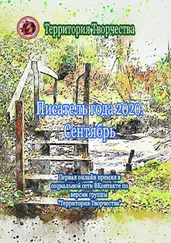Вероятно, вас уже всерьез достали эти теоретические разглагольствования, вы рветесь в бой и стучите копытами? Что ж, перейдем к практике. Чтобы начать работать с торрентами, нам нужны две вещи: во-первых, специальная
программа-качалка, а во-вторых – сервер, с которого мы будем тянуть нужный нам контент. Начнем с программы, ибо без нее нам в мире торрентов делать нечего.
Теоретически существует целая куча разнокалиберных торрент-качалок, однако на практике используется лишь один клиент – бесплатная утилита под названием μTorrent (http://utorrent.com). Вообще-то первая буква – не английская u, а похожая на нее по начертанию греческая буква «мю» (μ), но тут автор, что называется, сам себе перемудрил: букву μ на клавиатуре не найдешь и в интернет-поисковике не наберешь. Поэтому простоты ради мы, вместе со всеми вменяемыми пользователями этой софтинки подменим греческую букву английской, хотя на приемах в высшем обществе по-прежнему будем говорить про-эстетски «Мю-торрент».
Программка настолько легкая, компактная и удобная, что совершенно непонятно, зачем нам искать что-то еще. Правда, обладатели браузера Opera могут сказать «фи» и предъявить свою торрент-качалку, встроенную в этот замечательный браузер (штучка «сырая» и слабенькая – но это строго между нами). А еще есть весьма любопытные «железные» проигрыватели, медиацентры и сетевые жесткие диски, в которых тоже имеется нечто вроде торрент-клиента (им оснащен, например, мой домашний проигрыватель Tvix 6500) – весьма любопытный вариант, поскольку благодаря ему вы можете качать фильмы и музыку без использования компьютера вообще. Однако и им я рекомендую установить uTorrent, благо ни кошелек, ни оперативную память компьютера эта качалка не отяготит – она бесплатная и «весит» всего-навсего 300 Кб.
Итак, отправляемся на сайт www.utorrent.com, скачиваем последнюю стабильную версию программы (там есть еще и тестовые «бета-версии», но с ними связываться я вам не рекомендую) и устанавливаем ее. Есть очень большая вероятность, что при установке программа сама переключится на ваш родной язык, но если этого не произошло – ничего страшного, благо набор английских слов для работы с ней нам потребуется минимальный.
После установки запустите программку, зайдите в меню Настройка4Кон фигура ция4Общие, нажмите все кнопки в меню Интеграция с Windows: это позволит программке «подхватывать» нужные вам файлы прямо из браузера. А заодно поставьте галочку в меню Автозагрузка uTorrent: теперь программа будет автоматически загружаться при старте Windows, а выкачка и раздача начнется в момент установки соединения с Интернетом.
В меню Папки укажите место, куда будут складироваться скачанные файлы. Лучше всего создать для торрентов специальную папку на Рабочем Столе.
Наконец, зайдите в меню Соединения и убедитесь, что галочки установлены на следующих пунктах:
• Переадресация UPnP;
• Переадресация NAT-PnP;
• в исключения брандмауэра.
Скажу сразу: эти опции жизненно важны, если у вас в квартире работает маленькая локальная сетка, и к Интернету вы подключены через роутер. Но даже если вы подключены к кабелю напрямую, без всяких посредников, лучше оставить эти настройки как есть – на всякий случай.
Этим пока и ограничимся – можно выходить из режима настройки (не забыв, конечно, сохранить все внесенные изменения!). На всякий случай перезапустите программу – ее зелененький значок должен появиться в системном трее.
Щелкните по нему и откройте окно программы и загляните на его, так сказать, нижнюю кромку. Тут вы должны увидеть еще один зеленый значок с галочкой – он означает, что программа подключилась к сети и нормально работает. Если значок красный – что-то явно не в порядке. И скорее всего – не в самой программе, а где-то на полпути между ней и Интернетом. Чаще всего виноват программный сетевой фильтр – файрволл (или иначе – брандмауэр). Если вы используете комплексную защитную программу типа Kaspersky Internet Security, Comodo Internet Security или отдельный файрволл, не поленитесь зайти в его настройки и включить uTorrent в список программ, допущенных к сети. Заодно посмотрите на то, какой порт использует utorrent (это также можно увидеть в меню настроек соединения) и откройте его в вашем файрволле.
Как вы уже знаете, «порт» – это своего рода «окно в Европу», то бишь в Интернет, через который программа и получает доступ к сети. Понятное дело, мы имеем в виду «порт» программный, а не аппаратный, типа отлично знакомого нам разъема USB – первых гораздо больше, а именно 65 536. uTorrent настроен на автоматический выбор портов, и в большинстве случае программа сама находит свободный при установке (например, на у меня используется порт под номером 34930).
Читать дальше
Конец ознакомительного отрывка
Купить книгу